Tất tần tật về cách sử dụng Microsoft Outlook
Outlook là một ứng dụng của Microsoft, được sử dụng rất nhiều trong văn phòng. Đây là công cụ đắc lực hỗ trợ chúng ta trong việc quản lý công việc qua Email. Sau đây, Sort.vn xin giới thiệu bài viết Tất tần tật về cách sử dụng Microsoft Outlook.
Hướng dẫn cách sử dụng cốc nguyệt san cho người mới bắt đầu
4 bước sử dụng que thử thai an toàn nhất bạn nên biết
Hướng dẫn cách cài đặt Docker trên CentOS dễ dàng nhất
Microsoft Outlook được sử dụng để làm gì?
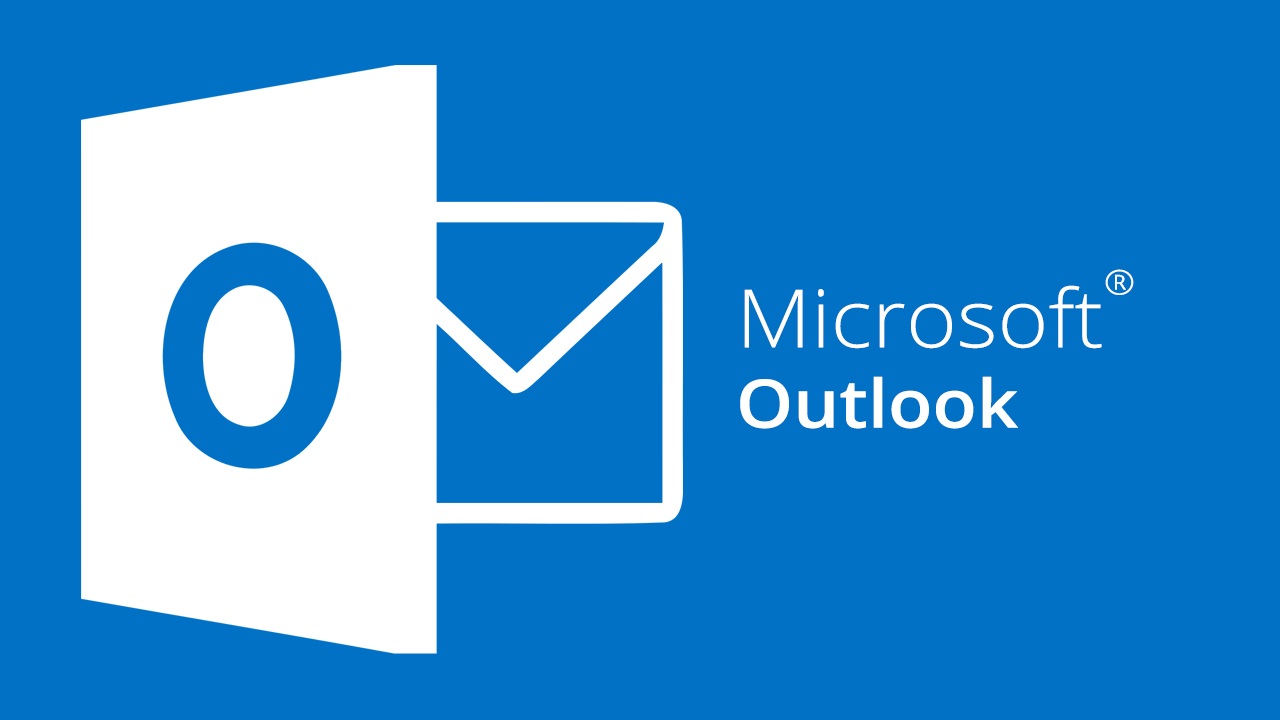
1. E-mail. Đây có lẽ là cách sử dụng cơ bản nhất của Outlook. Outlook được sử dụng để gửi và nhận tin nhắn email.
2. Lịch. Sử dụng lịch Outlook tích hợp sẵn để lên lịch và theo dõi các cuộc hẹn và cuộc họp của bạn. Bạn thậm chí có thể lên lịch nhắc nhở cho chính mình. Lịch cũng có thể được chia sẻ.
3. Sổ địa chỉ. Không bao giờ mất thông tin của một số liên lạc một lần nữa. Outlook không chỉ cho phép bạn lưu trữ thông tin email cho các liên hệ của mình mà còn cả các thông tin khác như số điện thoại và địa chỉ gửi thư.
4. Những việc cần làm. Bạn có thể sử dụng MS Outlook để thiết lập danh sách công việc cho chính mình.
5. Theo dõi tin nhắn đã gửi. Bạn có thể yêu cầu biên nhận cho một tin nhắn bạn gửi cho bạn biết tin nhắn đó đã được nhận hay đã đọc. (Điều này thay đổi tùy thuộc vào hệ thống email của người nhận.)
6. Gửi tệp đính kèm. Nếu bạn có hình ảnh hoặc tài liệu cần gửi, bạn có thể đính kèm chúng vào email.
7. Lên lịch cho các nguồn tài nguyên. Nếu bạn đang sử dụng Outlook tại nơi làm việc, hãy kiểm soát những người sử dụng phòng hội nghị hoặc thiết bị dùng chung bằng cách thêm họ vào các cuộc họp.
8. Sắp xếp thư bằng cách sử dụng các quy tắc. Công cụ Quy tắc MS Outlook là một cách tiện dụng để tự động thực hiện một số tác vụ, nhưng công cụ này tốt nhất khi được sử dụng để lọc và gửi thư tự động.
9. Thêm các yếu tố đồ họa. Sử dụng tính năng Nghệ thuật Thông minh của MS Office, bạn có thể thêm hình ảnh vào nội dung email của mình và tùy chỉnh chúng từ trong email.
10. Chia sẻ màn hình của bạn trong một email. Bạn gặp sự cố với ứng dụng? Tính năng ít được biết đến này cho phép bạn chụp ảnh màn hình từ trong email và chèn nó vào thư của bạn.
Ưu điểm của Microsoft Outlook
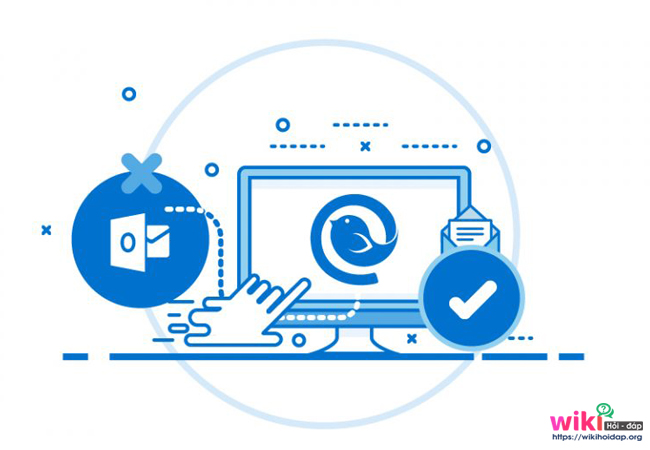
1. Phổ biến trong nhiều tổ chức lớn. Nghiên cứu từ iDatalabs chỉ ra rằng hơn 40.000 công ty sử dụng Microsoft Outlook trên toàn thế giới. Điều này có nghĩa là nếu bạn hiểu cách sử dụng Outlook, bạn đã có một kỹ năng hữu ích cho nhiều nơi làm việc.
2. Hoạt động tốt với MS Exchange. Microsoft Exchange là một máy chủ cấp doanh nghiệp được sử dụng bởi các trường học, doanh nghiệp và các tổ chức lớn khác.
3. Tương thích với các phần mềm phổ biến. Đương nhiên, Outlook hoạt động liền mạch với Microsoft Office. Nhưng nó cũng hoạt động tốt với nhiều phần bổ trợ khác có sẵn thông qua Microsoft office store.
4. Bao gồm các công cụ tổ chức. Ngay cả khi không có phần bổ trợ, Outlook vẫn bao gồm các công cụ tổ chức của riêng nó, chẳng hạn như sổ địa chỉ và lịch.
5. An ninh tốt. Outlook có nhiều tính năng bảo mật. Ví dụ: nó cung cấp xác thực hai yếu tố, mã hóa tin nhắn và khả năng xem hoạt động tài khoản gần đây.
6. Hỗ trợ kỹ thuật. Microsoft cung cấp hỗ trợ kỹ thuật qua điện thoại (tính phí bổ sung đối với một số gói), hoạt động 24/7. Nếu bạn gặp sự cố, đây là một lợi thế rất lớn.
Cách tạo tài khoản Outlook
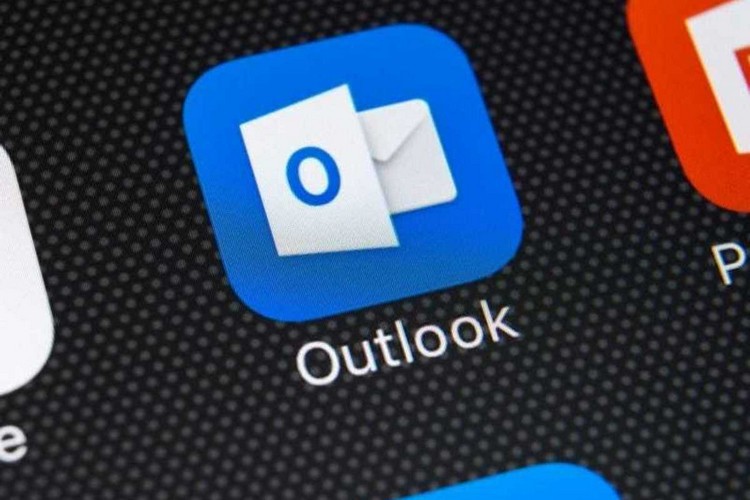
Nếu đây là lần đầu tiên bạn sử dụng MS Outlook thì phần mềm sẽ yêu cầu bạn tạo một tài khoản để sử dụng. Sau đây là các bước tạo tài khoản Outlook:
Bước 1: Mở Outlook
Bước 2: Nhập địa chỉ email mà bạn sử dụng rồi nhấp vào Kết nối.
Bước 3: Hãy nhập mật khẩu của bạn rồi sau đó chọn OK.
Bước 4: Nếu có nhu cầu muốn thêm một tài khoản khác vào Outlook, hãy chọn Tệp> Thêm tài khoản và lặp lại quy trình nêu trên để thêm tài khoản khác.
Cách tạo cuộc họp trên Outlook
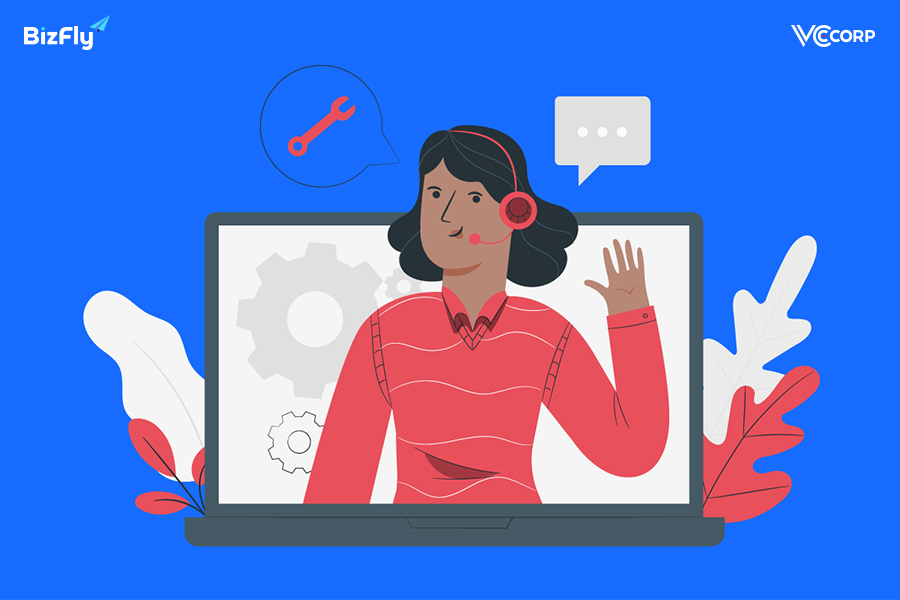
Bước 1: Tùy thuộc vào thời gian của cuộc họp, hãy nhấp vào lưới Lịch chính (chọn một ngày nếu bạn đang ở chế độ xem Tuần) để chọn thời gian cho cuộc họp.
Bước 2: Nhấp chuột phải vào chọn Cuộc hẹn Mới từ menu lối tắt
Bước 3: Cửa sổ Cuộc hẹn sẽ mở ra, trong đó bạn có thể nhập chủ đề, vị trí và mô tả, cùng với các thông tin khác.
Bước 4: Di chuyển đến ô Vị trí và nhập tên cuộc họp của bạn, ví dụ: cuộc họp sáng thứ 2
Bước 5: Lựa chọn thời gian bắt đầu và kết thúc cuộc họp.
Bước 6: Trong cửa sổ bên dưới hộp Thời gian kết thúc là nơi bạn có thể viết thêm mô tả.
Bước 8: Hộp Lời nhắc cho phép bạn đặt liệu Outlook có nhắc bạn về cuộc họp hay không. Điều này có thể rất hữu ích và cài đặt mặc định được đặt để nhắc bạn 15 phút trước cuộc hẹn. Lời nhắc sẽ xuất hiện sau trên màn hình của bạn.
Ngoài ra, bạn cũng có thể tìm hiểu thêm về 6 cách sử dụng hàm COUNTIFS trong Excel dễ nhất và
| Hướng dẫn các bước chạy quảng cáo Facebook hiệu quả nhất |

Tầm quan trọng của tiếng Anh và mục tiêu của bài viết

Kỳ thi tiếng Anh không chỉ là một phần thi trong chương trình học mà còn là cánh cửa mở ra nhiều cơ hội trong sự nghiệp và học tập quốc tế. Với sự toàn cầu hóa và tầm quan trọng ngày càng tăng của tiếng Anh trong giao tiếp chuyên nghiệp, việc đạt điểm cao trong các kỳ thi tiếng Anh có thể tạo lợi thế cạnh tranh lớn cho các học sinh và người lao động trên toàn cầu.
Mục tiêu của bài viết này là cung cấp các mẹo và chiến lược thi tiếng Anh hiệu quả, giúp bạn không chỉ cải thiện điểm số mà còn nâng cao khả năng ngôn ngữ của mình. Chúng ta sẽ khám phá các phương pháp chuẩn bị, kỹ thuật làm bài, và cách thức để xử lý áp lực trong khi thi, nhằm giúp bạn tiếp cận kỳ thi một cách tự tin và chuẩn bị sẵn sàng đối mặt với mọi thách thức.
Bằng cách áp dụng những mẹo và chiến lược được trình bày, bạn sẽ có thể không chỉ đạt điểm cao hơn trong các bài thi tiếng Anh mà còn phát triển kỹ năng ngôn ngữ lâu dài, hỗ trợ cho sự nghiệp học tập và làm việc quốc tế của mình.
Chuẩn bị trước khi thi

Chuẩn bị hiệu quả cho kỳ thi tiếng Anh không chỉ là về mặt kiến thức mà còn về kỹ năng ứng dụng. Dưới đây là các bước cụ thể giúp bạn tăng cường khả năng và sự tự tin trước khi bước vào phòng thi:
Ôn tập ngữ pháp và từ vựng:
- Ngữ pháp: Đây là nền tảng của tiếng Anh, và bất kỳ sai sót nào cũng có thể ảnh hưởng đến điểm số của bạn. Hãy dành thời gian ôn tập các cấu trúc ngữ pháp chính và luyện tập chúng qua các bài tập.
- Từ vựng: Mở rộng vốn từ là chìa khóa để hiểu và thể hiện ý tưởng một cách rõ ràng. Sử dụng các ứng dụng học từ vựng, thẻ ghi nhớ và đọc báo tiếng Anh để làm quen với từ mới.
Luyện nghe và phát âm:
- Kỹ năng nghe: Luyện nghe thường xuyên qua các bản tin, podcast, hoặc xem phim tiếng Anh với phụ đề. Điều này giúp bạn cải thiện khả năng phân biệt âm và ngữ điệu, từ đó nâng cao hiểu biết về ngôn ngữ.
- Phát âm: Thực hành phát âm đúng là rất quan trọng, đặc biệt nếu kỳ thi của bạn có phần thi nói. Sử dụng các tài nguyên trực tuyến và ghi âm giọng nói của bạn để phân tích và cải thiện.
Kỹ năng đọc hiểu:
- Tăng tốc độ đọc: Thực hành đọc nhanh mà không mất đi sự chính xác là kỹ năng quan trọng, giúp bạn tiết kiệm thời gian trong phần thi đọc hiểu.
- Phương pháp đọc: Áp dụng kỹ thuật đọc như skim (đọc lướt) và scan (đọc tìm thông tin cụ thể) để nhanh chóng tìm được thông tin cần thiết trong bài đọc.
Kỹ thuật làm bài thi

Khi đã vào phòng thi, việc áp dụng những kỹ thuật thi cụ thể và hiệu quả sẽ giúp bạn tối đa hóa điểm số. Sau đây là một số kỹ thuật thi mà bạn nên thực hiện:
Quản lý thời gian:
- Chiến lược phân bổ thời gian: Để đảm bảo bạn có đủ thời gian cho các phần khó hơn, hãy phân chia thời gian cụ thể cho từng phần của bài thi. Bắt đầu với các câu hỏi bạn cảm thấy dễ nhất để nhanh chóng giành được điểm.
- Giám sát thời gian khi làm bài: Luôn giữ ý thức về thời gian còn lại trong suốt quá trình làm bài. Điều này giúp bạn cân bằng giữa việc hoàn thành bài thi và dành thời gian để kiểm tra lại các câu trả lời.
Kỹ thuật trả lời câu hỏi trắc nghiệm:
- Loại trừ câu trả lời sai: Đối với các câu hỏi trắc nghiệm, hãy dùng phương pháp loại trừ để loại bỏ các phương án rõ ràng không đúng, từ đó tăng cơ hội chọn được câu trả lời chính xác.
- Đánh dấu câu hỏi để xem xét lại: Nếu bạn không chắc chắn về một câu hỏi nào đó, hãy đánh dấu và quay lại nếu còn thời gian sau khi đã hoàn thành các câu hỏi khác.
Viết luận và thực hành nói:
- Kỹ năng viết luận: Đảm bảo rằng luận điểm chính của bạn rõ ràng và được hỗ trợ bằng các dẫn chứng thuyết phục. Sử dụng các đoạn văn có cấu trúc tốt, bao gồm mở bài, thân bài, và kết luận.
- Kỹ năng nói: Trong phần thi nói, hãy tập trung vào việc phát âm rõ ràng và tự nhiên, duy trì sự liên kết giữa các ý. Thực hành trước với các chủ đề đa dạng để bạn có thể tự tin trình bày trong mọi tình huống.
Mẹo thi cụ thể
Để tối đa hóa hiệu quả khi thi tiếng Anh, việc áp dụng các mẹo thi cụ thể sẽ giúp bạn nâng cao khả năng của mình và đạt điểm số cao. Dưới đây là một số mẹo thi cụ thể mà bạn có thể thực hiện:
Sử dụng phương pháp ELI5 (Explain It Like I'm 5):
- Khi phải giải thích các khái niệm phức tạp trong bài thi nói hoặc viết, hãy cố gắng đơn giản hóa chúng như thể bạn đang giải thích cho một đứa trẻ 5 tuổi. Điều này không chỉ giúp người chấm thi dễ hiểu ý bạn hơn mà còn thể hiện khả năng bạn sử dụng tiếng Anh một cách tự nhiên và rõ ràng.
Luyện tập với đề thi mẫu:
- Thực hành là chìa khóa để thành công. Luyện tập thường xuyên với các đề thi mẫu để quen với định dạng và các loại câu hỏi thường gặp. Điều này giúp giảm bớt căng thẳng và tăng cường sự tự tin khi bạn thực sự bước vào phòng thi.
Cách xử lý áp lực và giữ tâm lý ổn định:
- Kỳ thi có thể gây ra nhiều áp lực, vì vậy việc giữ cho tâm lý ổn định là rất quan trọng. Hãy thực hiện các bài tập thở sâu, tập trung vào quá trình học tập chứ không chỉ là kết quả, và đảm bảo rằng bạn có đủ thời gian nghỉ ngơi và thư giãn trước ngày thi.
Áp dụng những mẹo này không chỉ giúp bạn đối phó hiệu quả hơn với kỳ thi tiếng Anh mà còn giúp bạn phát triển lâu dài các kỹ năng ngôn ngữ cần thiết cho sự nghiệp học tập và làm việc trong tương lai.
Sau khi thi
Sau khi hoàn thành kỳ thi tiếng Anh, việc đánh giá lại bài làm và chuẩn bị cho các bước tiếp theo là rất quan trọng. Dưới đây là những bước bạn nên thực hiện sau khi thi:
-
Đánh giá bài làm:
- Kiểm tra lại bài làm của bạn để xem bạn đã trả lời đúng các câu hỏi hay chưa và có mắc phải các lỗi ngữ pháp hay chính tả nào không.
- Phân tích những điểm mạnh và điểm yếu của bài làm của bạn, từ đó rút ra kinh nghiệm cho các kỳ thi sau.
-
Chuẩn bị cho các bước tiếp theo:
- Xem xét kết quả và quyết định các bước tiếp theo dựa trên điểm số và mục tiêu cá nhân của bạn.
- Nếu bạn chưa đạt được mục tiêu của mình, hãy tìm hiểu nguyên nhân và xem xét cách cải thiện kỹ năng của mình. Có thể bạn cần tham gia các khóa học, tìm kiếm nguồn tài liệu mới, hoặc tăng cường lịch trình học tập.
Việc đánh giá và học hỏi từ kỳ thi là quan trọng để bạn có thể phát triển và cải thiện kỹ năng của mình. Hãy dùng kết quả của mình như một cơ hội để tiếp tục phát triển và tiến bộ trong hành trình học tập của mình.








